Bạn muốn xóa comment trong Word nhưng chưa biết làm cách nào để có thể thực hiện nhanh chóng nhất? Đừng quá lo lắng, bài viết dưới đây sẽ giúp bạn cách tạo, xóa comment trong Word cực kỳ đơn giản và dễ thực hiện nhất nhé!
Chức năng comment trong word là gì?
Đây là chức năng cho phép bạn tạo những ghi chú riêng cho các đoạn text trong Word. Tất cả các phiên bản của Word đều có sẵn chức năng tiện dụng này. Trong quá trình tạo lập, sửa chữa văn bản thì bạn có thể dùng chức năng này để ghi chú những điều cần thiết một cách dễ dàng nhất. Hoặc bạn có thể xóa bỏ chúng mà không gây ảnh hưởng tới nội dung của văn bản.
Hướng dẫn tạo và xóa comment trong word
Dưới đây là cách tạo và xóa comment trong word đơn giản nhất:
Tạo comment
Bước 1: Mở tệp cần tạo Comment.
Bước 2: Bôi đen phần dữ liệu bạn muốn ghi chú để đặt comment.
Bước 3: Chọn Review trên thanh công cụ => Nhấn New Comment.
Bước 4: Tại góc phải màn hình sẽ hiển thị phần chú thích mới, bạn chỉ cần nhấp chuột vào và thêm phần comment như mong muốn.
Nếu bạn không muốn comment này xuất hiện trên trang word thì hãy ẩn chúng đi bằng cách: Nhấn Review => Show Comment => Lưu lại.
Xóa comment
Cách xóa comment trong Word cực kỳ đơn giản. Bạn chỉ cần nhấp chuột vào phần comment đã tạo sau đó nhấn Delete Comment. Comment của bạn đã tạo trước đó sẽ bị xóa mà không gây ảnh hưởng đến nội dung văn bản.
Trả lời comment
Để trả lời comment bạn chỉ cẩn nhấp vào bên phải comment và nhấn Reply to Comment để trả lời nhanh chóng nhất.
Chỉnh sửa comment
Để chỉnh sửa comment, bạn chỉ cần nhấn vào Comment đó rồi chỉnh sửa theo ý muốn của mình.
Cách sửa lại văn bản sử dụng Track Changes
Khi bạn muốn sửa lại bài cho người khác hoặc chính mình thì tính năng này sẽ cực kỳ hữu ích. Cách sửa chi tiết như sau:
Bước 1: Mở tài liệu muốn sửa.
Bước 2: Bôi đen phần text cần chỉnh sửa
Bước 3: Nhấn tab Review => Track Changes.
Bước 4: Gõ vào phần văn bản đã chỉnh sửa, văn bản cũ sẽ bị gạch đi và phần văn bản chỉnh sửa thay thế mới sẽ được gạch chân để bạn dễ phân biệt.
Xóa Track Changes
Sau khi tài liệu đã được chỉnh sửa, bạn muốn xóa Track Changes hãy làm theo bước sau:
Bước 1: Mở tài liệu.
Bước 2: Bôi đen phần cần chỉnh sửa.
Bước 3: Nếu đồng ý chỉnh sửa thì bạn nhấp chuột phải rồi chọn Accept Change sẽ hiện phần đề xuất chỉnh sửa. Nếu không đồng ý thì nhấn Reject Change thì Track Changes sẽ bị xóa đi.
Ngoài ra, có thể vào Review => Accept All Changes để chấp nhận thay đổi hoặc nhấn Reject All Changes để giữ nguyên văn bản ban đầu.
Trên đây là hướng dẫn cách xóa comment trong word chi tiết và dễ thực hiện nhất. Hy vọng bài viết đã cung cấp được nhiều thông tin hữu ích cho bạn đọc! Trân trọng!


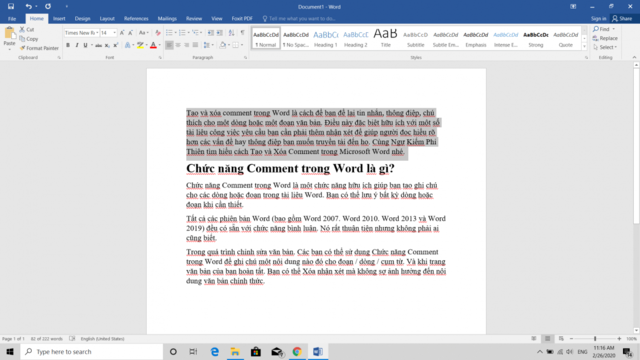

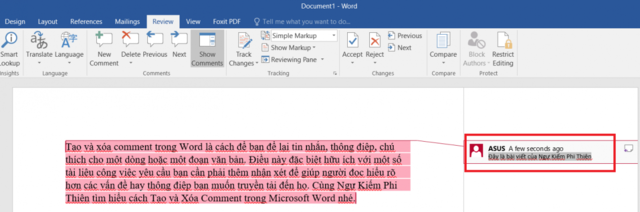

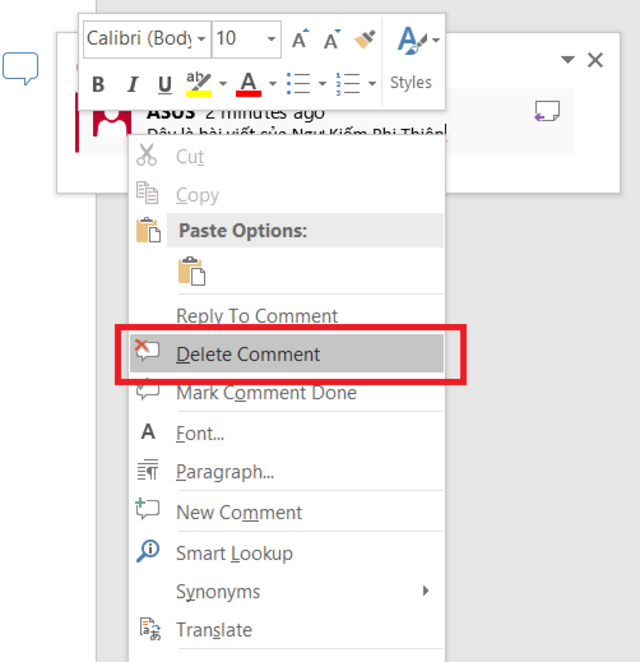
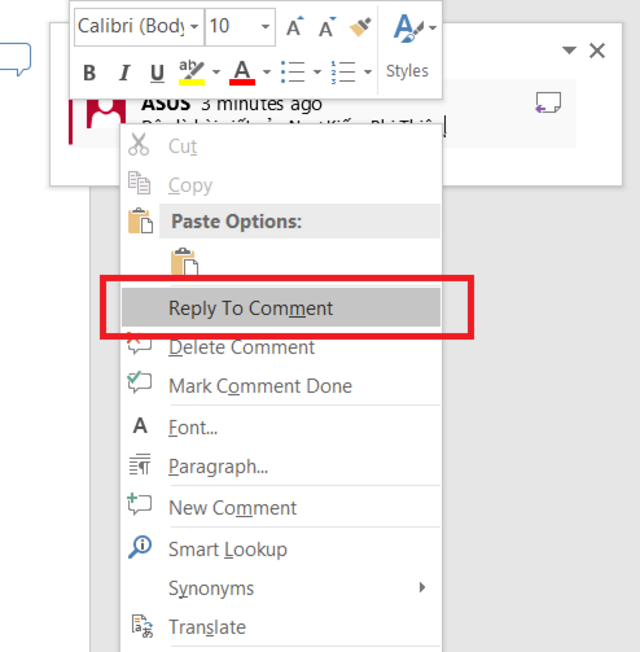
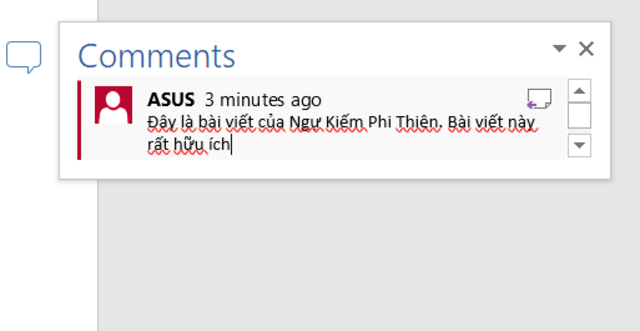
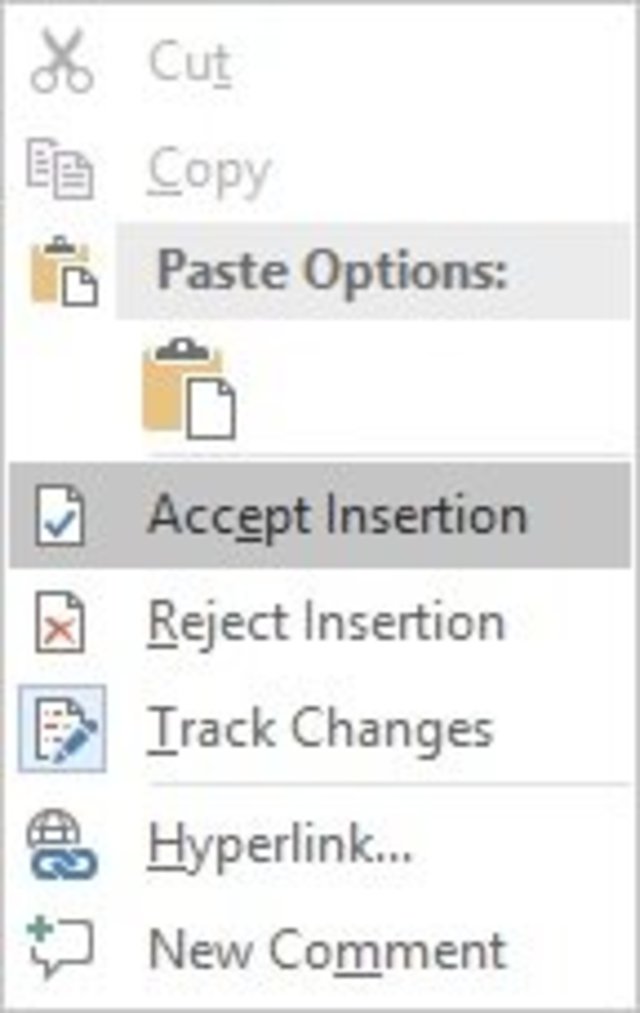
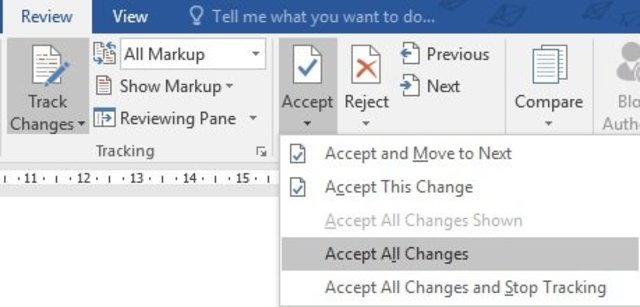








![50+ Đề thi học kì 2 Toán 11 năm 2022 mới nhất [Có đáp án]](https://seolalen.vn/wp-content/uploads/2022/09/de-thi-hoc-ky-2-lop-11-mon-toan-120x86.jpg)



